Wie man die Lautstärkeanpassung unter Windows 10 aktiviert oder deaktiviert

Egal, ob Sie ein gelegentlicher Computerbenutzer oder ein leidenschaftlicher Filmfan sind, um die Lautstärke unterschiedlicher Geräusche zu normalisieren und ein konsistentes Hörerlebnis zu erzielen, müssen Sie lernen, wie man die Lautstärkeanpassung nutzt. In diesem Leitfaden werden wir die einfachen Schritte zur Aktivierung oder Deaktivierung der lautstärkeanpassung unter Windows 10 besprechen.
Wie kann ich die Lautstärkeanpassung unter Windows 10 aktivieren oder deaktivieren?
-
Gehen Sie zum Lautstärke-Symbol in der Taskleiste, klicken Sie mit der rechten Maustaste auf das Symbol und wählen Sie Soundeinstellungen.
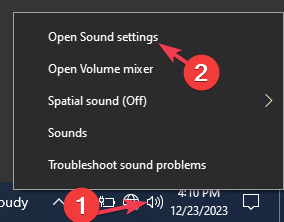
-
Scrollen Sie zu Erweitert und klicken Sie auf Weitere Soundgeräte.
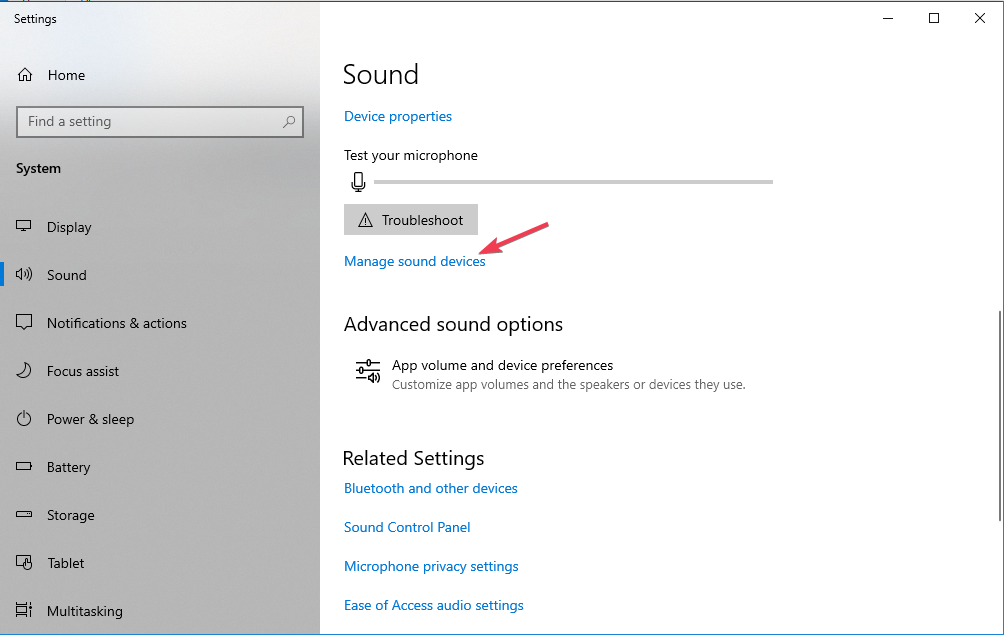
-
Wechseln Sie zum Wiedergabe-Reiter, wählen Sie das verwendete Audiogerät aus und klicken Sie auf Eigenschaften.
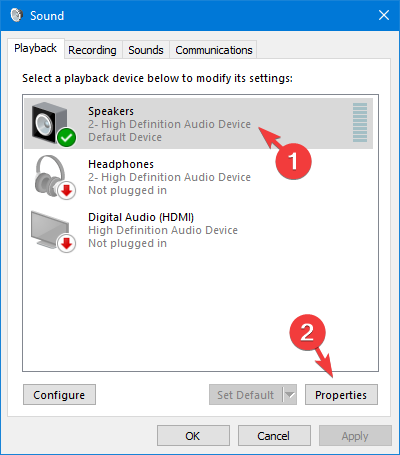
- Im Eigenschaften-Fenster wechseln Sie zur Registerkarte Erweiterungen.
-
Setzen Sie ein Häkchen bei Lautstärkeanpassung.
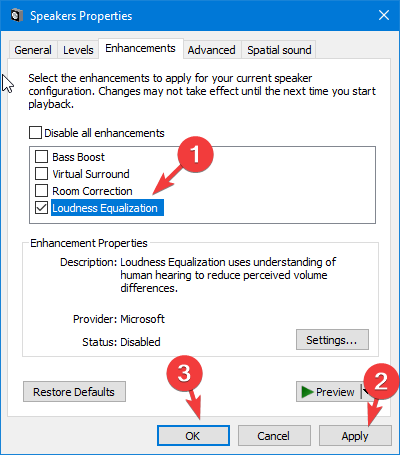
- Klicken Sie auf Übernehmen, dann auf OK, um die Änderungen zu speichern.
Wenn Sie die Audioverbesserungsfunktion deaktivieren möchten, führen Sie die Schritte in umgekehrter Reihenfolge aus. Falls Sie Surround-Sound unter Windows 10 einrichten möchten, haben wir einen separaten Leitfaden dafür.
Erfahren Sie mehr über dieses Thema
- Windows 10 Build 19045.6156 erreicht die Release-Vorschau mit einem Upgrade für sichere Startoptionen
- Windows 11s Patch-Dienstag-Update behebt lästigen Fehlerprotokoll des Firewalls
- So aktivieren Sie Bluetooth unter Windows 10
- KDAN PDF Reader Test: KI-gestützte PDF-Produktivität
- Microsoft erläutert, warum Sie von Windows 10 auf Windows 11 upgraden sollten
Was ist, wenn Sie die Lautstärkeanpassungsfunktion nicht finden können?
-
Drücken Sie Windows + R, um das Ausführen-Fenster zu öffnen.
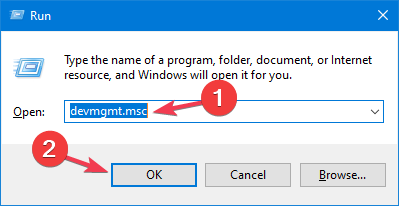
- Geben Sie devmgmt.msc ein und klicken Sie auf OK, um die Geräte-Manager-App zu öffnen.
- Gehen Sie zur Kategorie Sound-, Video- und Game-Controller.
-
Klicken Sie mit der rechten Maustaste auf den Audiotreiber und wählen Sie die Option Gerät deaktivieren im Kontextmenü.
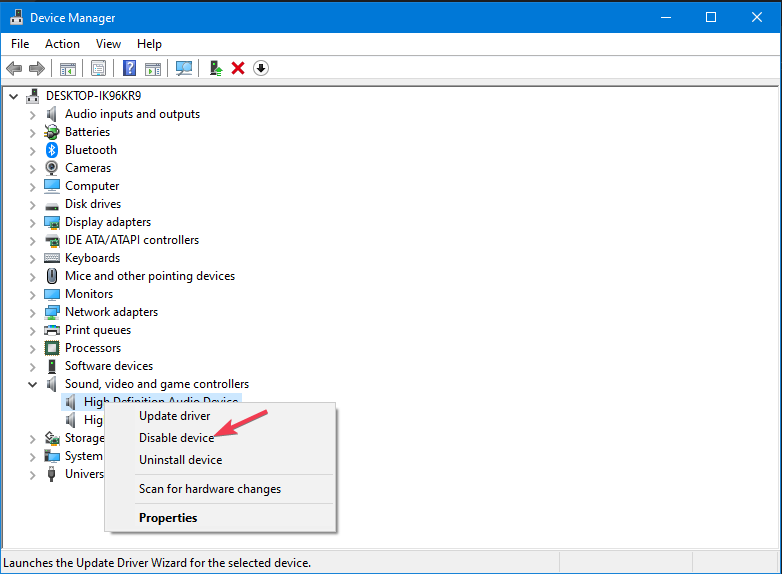
-
Klicken Sie auf Ja.
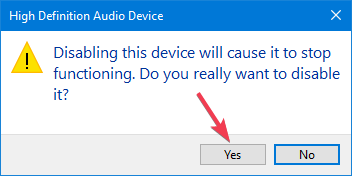
-
Im Geräte-Manager-Fenster suchen Sie nach Sound-, Video- und Game-Controllern, klicken Sie mit der rechten Maustaste auf den Audiotreiber und wählen Sie Treiber aktualisieren.
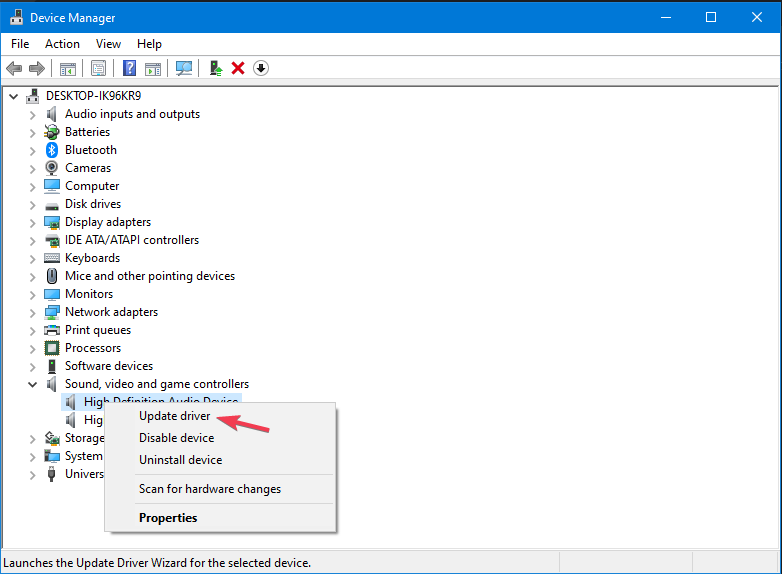
-
Wählen Sie als Nächstes Durchsuchen Sie meinen Computer nach Treibern.
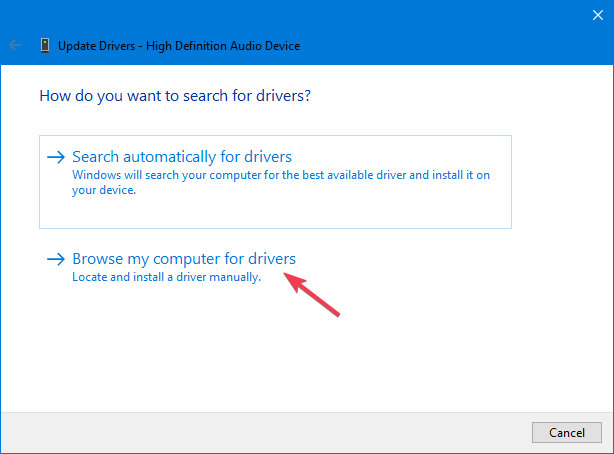
-
Klicken Sie auf Lassen Sie mich aus einer Liste der verfügbaren Treiber auf meinem Computer wählen.
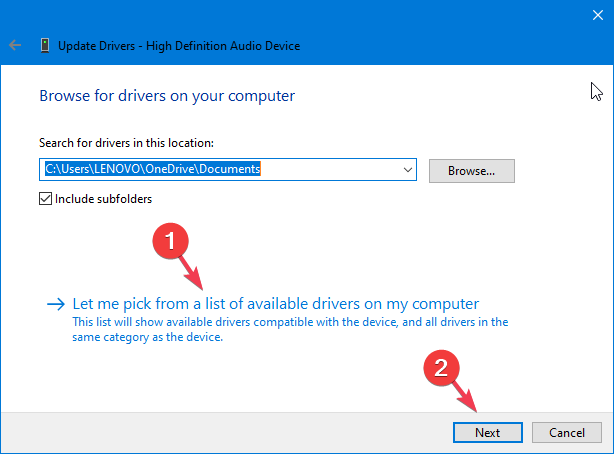
-
Wählen Sie auf der Seite Wählen Sie den Gerätetreiber aus, den Sie für diese Hardware installieren möchten den Audiotreiber aus und klicken Sie auf Weiter.
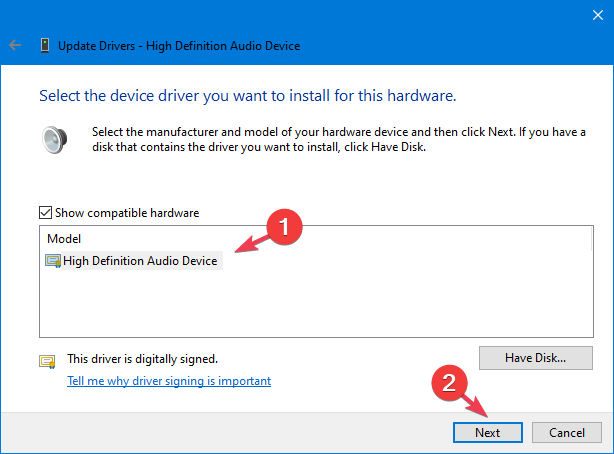
- Klicken Sie zum Abschluss auf Schließen.
- Starten Sie Ihren Computer neu, um die Änderungen zu speichern.
Zusammenfassend hängt die Aktivierung oder Deaktivierung der Lautstärkeanpassungsfunktion unter Windows 10 vom Ermessen des Benutzers ab.
Wenn Sie plötzliche Spitzen und Abfälle in der Lautstärke während des Ansehens Ihres Lieblingsfilms oder Ihrer Lieblingsserie auf Ihrem Laptop oder PC vermeiden möchten, sollten Sie in Betracht ziehen, es zu aktivieren.
Wenn Sie jedoch den originalen Klang mit seinem dynamischen Bereich und Lautstärkeschwankungen bevorzugen, sollten Sie es deaktiviert lassen.
Falls Sie erfahren möchten, wie Sie die Tonqualität auf Ihrem Windows-Computer verbessern können, lesen Sie diesen Leitfaden für Tipps.
Alternativ werfen Sie einen Blick auf diesen Leitfaden, um zu lernen, wie Sie die Klangqualität Ihrer Kopfhörer unter Windows 10 verbessern und das Beste daraus herausholen können.
Wenn Sie Fragen oder Vorschläge zu diesem Thema haben, zögern Sie nicht, diese im Kommentarbereich unten zu erwähnen. Wir freuen uns auf den Austausch.













